– Quảng cáo –
Bạn có thể đã đầu tư rất nhiều vào việc mua máy tính mới của mình với bộ xử lý và card đồ họa mới nhất, bàn phím và chuột, với ánh sáng RGB sang trọng và âm thanh nổi độ trung thực cao, nhưng có một số thứ bạn đã quên về máy tính của mình. Tôi đang nói về micro. Micro là thiết bị hữu ích ngày nay trong thế giới công nghệ và nếu bạn thích chơi game, rõ ràng là nhiều người chơi, bạn nên giao tiếp với nhóm của mình và giao tiếp với họ bằng giọng nói là điều tốt nhất bạn có thể làm, bởi vì đồng đội của bạn nó có thể hành động khá nhanh bằng cách lắng nghe bạn, và điều đó tốt hơn nhiều so với nhắn tin trong trò chơi.
Tuy nhiên, nếu bạn không có micrô giá rẻ tốt nhất và không thể đầu tư nhiều vào micrô mới, ngay bây giờ, bạn có thể sử dụng micrô của điện thoại thông minh làm micrô cho PC. Có, điều này có thể miễn là bạn có điện thoại thông minh và có thể duy trì liên lạc giữa điện thoại thông minh và máy tính của bạn thông qua Wi-Fi, Wi-Fi Bluetooth hoặc các điểm kết nối USB bằng cáp dữ liệu. Bạn có thể chọn tùy chọn kết nối nào phù hợp với mình và sau khi kết nối, bạn có thể sử dụng micrô của điện thoại thông minh làm nguồn âm thanh cho máy tính hoặc máy tính xách tay của mình. Vì hầu hết các máy tính portátiles được trang bị micro bên trong, hướng dẫn này sẽ đáp ứng rất nhiều nhu cầu của hầu hết người dùng PC và một số người dùng máy tính portátiles, chỉ trong trường hợp.
Vì vậy, không chậm trễ hơn nữa, hãy bắt đầu với cách bạn có thể sử dụng micrô của điện thoại thông minh làm nguồn âm thanh cho PC.
Sử dụng micrô của điện thoại thông minh làm nguồn âm thanh cho máy tính
Bước 1: Mở nó ra Google Play Store và tải nó Mic ứng dụng trên điện thoại thông minh của bạn.
Bước 2: Sau đó tải xuống WO Mic Client y Trình điều khiển thiết bị ảo để chạy PC của bạn Windows từ liên kết đã cho.
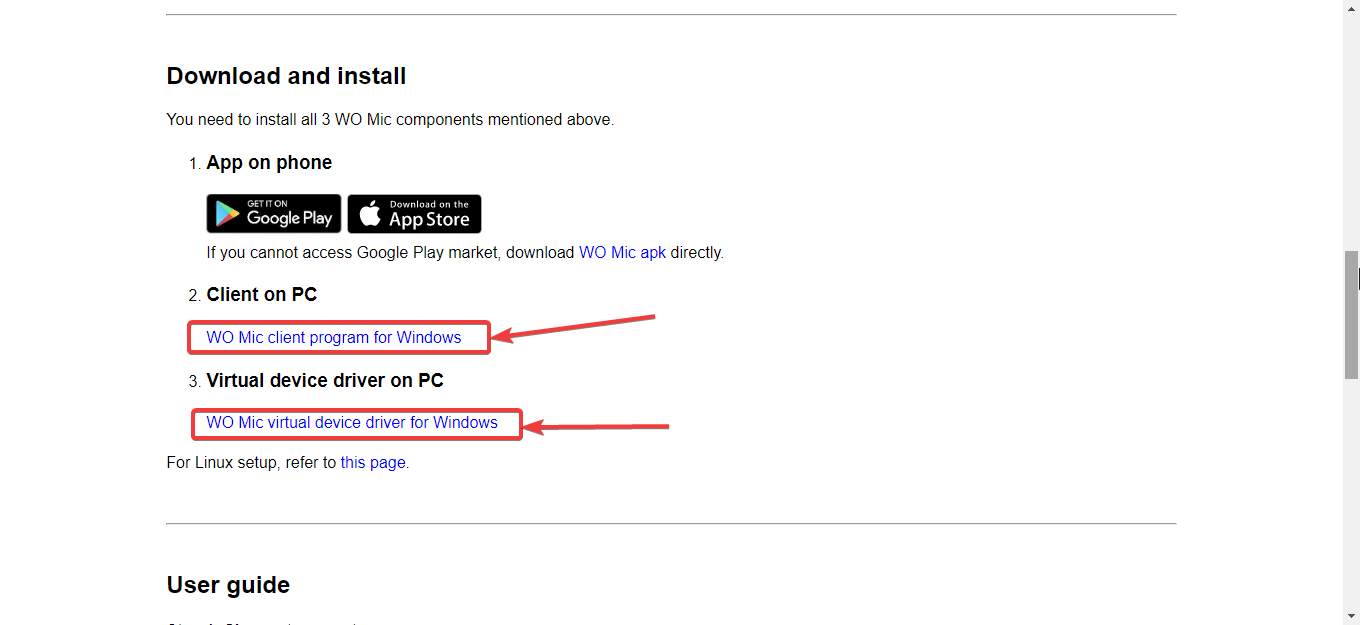
Bước 3: Mở ứng dụng WO Mic trên thiết bị Android của bạn và nhấn "Cấu hình" Biểu tượng bánh răng để thực hiện một số thay đổi cần thiết, chỉ lần đầu tiên.
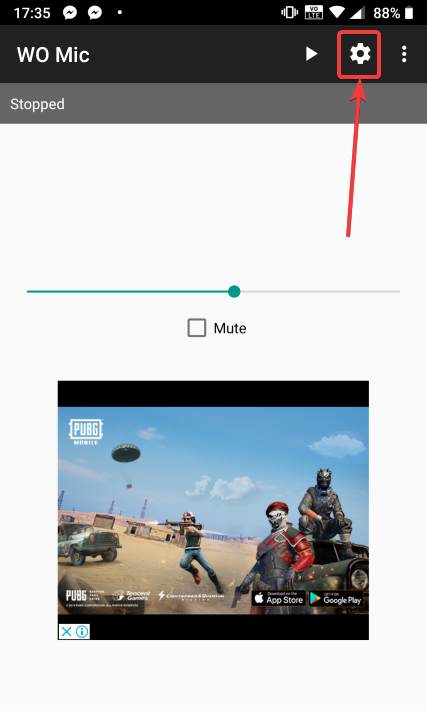
Bước 4: Bây giờ chơi Giao thông vận tảivà do đó chạm vàoWifi‘.
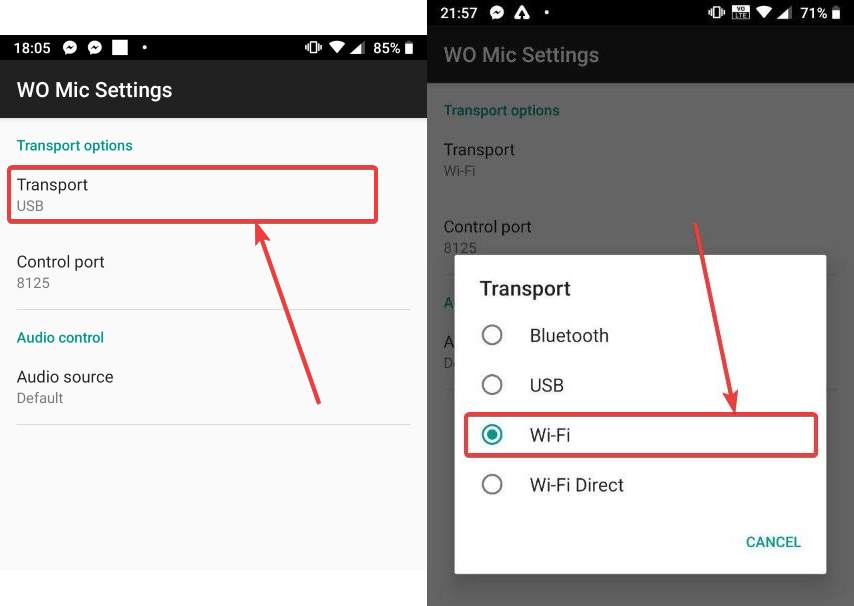
Bước 5: Bạn có thể thay đổiCổng điều khiểnNgoài ra nếu cổng mặc định đang được sử dụng. Bạn có thể tiết kiệmNguồn âm thanhDừng lại ’Mặc định‘.
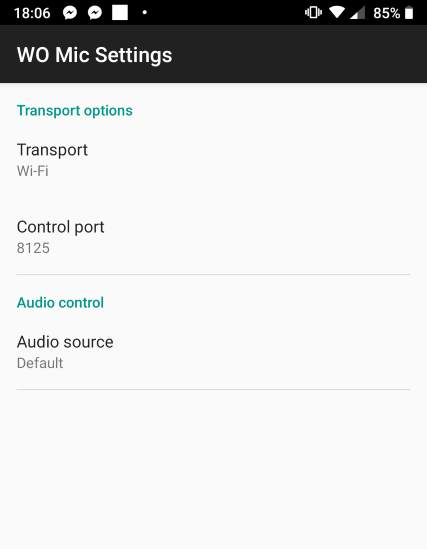
Bước 6: Sau đó chạm vào nút phát và sau đó, ứng dụng sẽ yêu cầu bạn cho phép ghi lại âm thanh. Thả kết nối. Bây giờ bạn sẽ được hiển thị địa chỉ IP cục bộ của điện thoại di động của bạn trên mạng gia đình của bạn. Chỉ cần lưu ý.
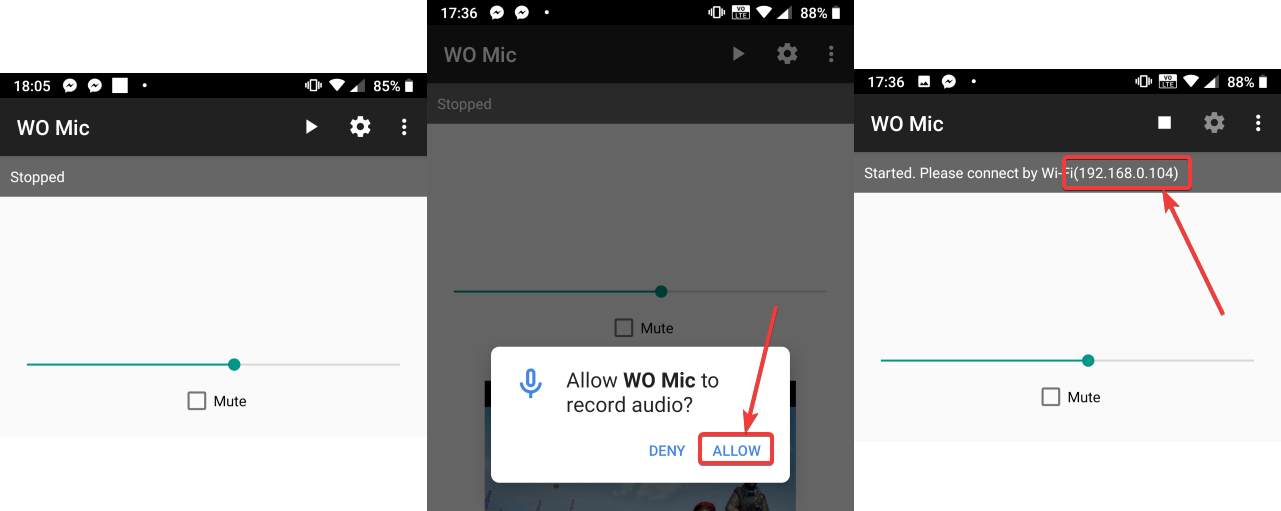
Bước 7: Bây giờ hãy cài đặt ứng dụng khách WO Mic và trình điều khiển thiết bị ảo WO Mic mà bạn đã tải xuống PC. Các bước cài đặt đơn giản. Tiếp tục với các cài đặt mặc định để cài đặt.
Sau khi cài đặt cả hai chương trình hoàn tất, bạn nên tìm một lối tắt đến WO Mic Client trên máy tính để bàn của bạn. Chỉ cần nhấp đúp vào biểu tượng để mở nó.
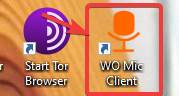
Bước 8: Bạn sẽ nhận được giao diện sau, nơi bạn cần nhấp Kết nốixuống Kết nối.
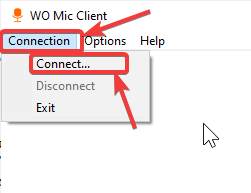
Bước 9: Chọn loại kết nối bạn đã chọn, đó là Wi-Fi đối với tôi và là tùy chọn thuận tiện nhất cho hầu hết người dùng, nhập địa chỉ IP bạn đã ghi, trong hộp văn bản tương ứng vớiĐịa chỉ IP của máy chủ:, Và nhấp vào OK OK.
* Một điều cần chú ý khi kết nối qua Wi-Fi là máy tính của bạn không cần phải có radio Wi-Fi. Ngay cả khi máy tính của bạn được kết nối với mạng gia đình thông qua cáp Ethernet và điện thoại thông minh của bạn được kết nối với cùng một mạng qua Wi-Fi, chế độ kết nối Wi-Fi sẽ hoạt động tốt. Với Wi-Fi, nhà phát triển có nghĩa là máy tính và điện thoại thông minh của bạn phải ở trên cùng một mạng để kết nối diễn ra. Tuy nhiên, nếu bạn sử dụng chế độ kết nối 'Wi-Fi Direct', máy tính của bạn thực sự sẽ cần một đài phát Wi-Fi để sử dụng WO Mic.
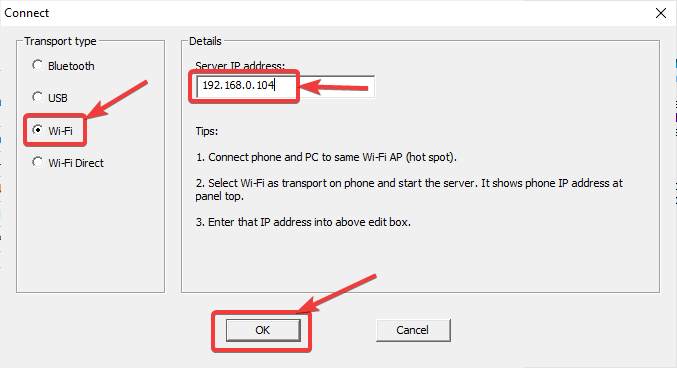
Bước 10: Bây giờ kết nối được thực hiện và mọi thứ bạn nói trước điện thoại thông minh của bạn sẽ được gửi đến PC của bạn. Tùy thuộc vào chương trình bạn sử dụng để ghi lại các bài phát biểu, bạn có thể ghi lại âm thanh từ điện thoại thông minh của mình, tất cả đều có thể phát trên loa.
Bạn có thể nhấp vàoChơi trên loaXuống ’Lựa chọnvà sẽ phát lại mọi thứ được nói trước điện thoại thông minh của bạn trên đầu ra âm thanh mặc định được kết nối với PC.
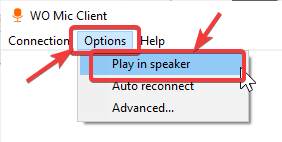
Bước 11: Để dừng kết nối, hãy mở lại ứng dụng WO Mic trên thiết bị Android của bạn và nhấn Dừng quảng cáo để ngắt kết nối PC của bạn khỏi thiết bị Android và ngừng hoàn toàn gửi âm thanh từ điện thoại thông minh của bạn đến PC.
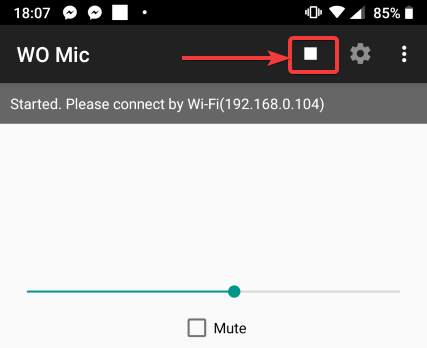
Bước 12: Khi bạn thiết lập WO Mic trên máy tính, Micrô WO sẽ được định cấu hình làm nguồn đầu vào âm thanh mới trên máy tính của bạn và bạn có thể thấy rằng trong cài đặt âm thanh của mình, nó sẽ xuất hiện như trong hình bên dưới.
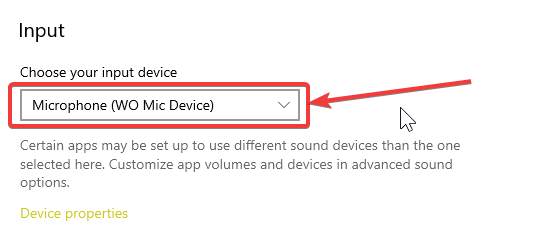
Điều này có nghĩa là nếu bạn mua micrô mới sau hoặc sử dụng nhiều micrô, bạn có thể dễ dàng chuyển đổi giữa các micrô bất cứ khi nào bạn cần.
Vì vậy, đây là cách bạn có thể sử dụng micrô của điện thoại thông minh làm nguồn đầu vào âm thanh cho máy tính của mình. Nó hoạt động tuyệt vời và ngay cả khi bạn tìm ra những cách khác để làm điều tương tự, hướng dẫn sau đây sẽ phù hợp nhất với bạn vì nó không làm phiền bạn và bạn có thể nhận được một số chế độ kết nối khác nhau dựa trên nhu cầu của mình. Bạn có một câu hỏi. Hãy bình luận tương tự dưới đây.
